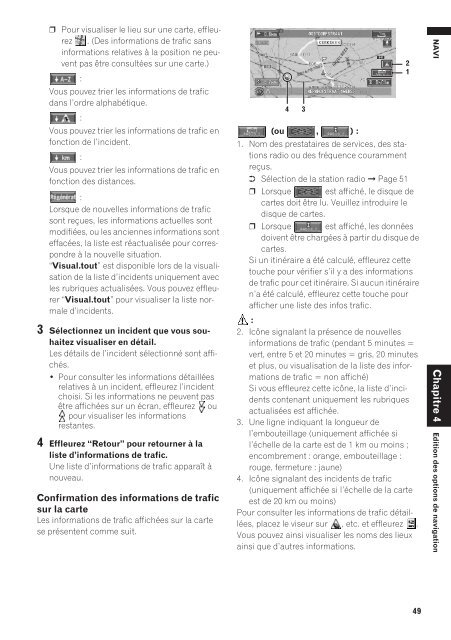Pioneer AVIC-X1 - Software manual - français
Pioneer AVIC-X1 - Software manual - français
Pioneer AVIC-X1 - Software manual - français
You also want an ePaper? Increase the reach of your titles
YUMPU automatically turns print PDFs into web optimized ePapers that Google loves.
❒ Pour visualiser le lieu sur une carte, effleurez<br />
. (Des informations de trafic sans<br />
informations relatives à la position ne peuvent<br />
pas être consultées sur une carte.)<br />
:<br />
Vous pouvez trier les informations de trafic<br />
dans l’ordre alphabétique.<br />
:<br />
Vous pouvez trier les informations de trafic en<br />
fonction de l’incident.<br />
:<br />
Vous pouvez trier les informations de trafic en<br />
fonction des distances.<br />
:<br />
Lorsque de nouvelles informations de trafic<br />
sont reçues, les informations actuelles sont<br />
modifiées, ou les anciennes informations sont<br />
effacées, la liste est réactualisée pour correspondre<br />
à la nouvelle situation.<br />
“Visual.tout” est disponible lors de la visualisation<br />
de la liste d’incidents uniquement avec<br />
les rubriques actualisées. Vous pouvez effleurer<br />
“Visual.tout” pour visualiser la liste normale<br />
d’incidents.<br />
3 Sélectionnez un incident que vous souhaitez<br />
visualiser en détail.<br />
Les détails de l’incident sélectionné sont affichés.<br />
• Pour consulter les informations détaillées<br />
relatives à un incident, effleurez l’incident<br />
choisi. Si les informations ne peuvent pas<br />
être affichées sur un écran, effleurez ou<br />
pour visualiser les informations<br />
restantes.<br />
4 Effleurez “Retour” pour retourner à la<br />
liste d’informations de trafic.<br />
Une liste d’informations de trafic apparaît à<br />
nouveau.<br />
Confirmation des informations de trafic<br />
sur la carte<br />
Les informations de trafic affichées sur la carte<br />
se présentent comme suit.<br />
4 3<br />
(ou , ) :<br />
1. Nom des prestataires de services, des stations<br />
radio ou des fréquence couramment<br />
reçus.<br />
➲ Sélection de la station radio ➞ Page 51<br />
❒ Lorsque est affiché, le disque de<br />
cartes doit être lu. Veuillez introduire le<br />
disque de cartes.<br />
❒ Lorsque est affiché, les données<br />
doivent être chargées à partir du disque de<br />
cartes.<br />
Si un itinéraire a été calculé, effleurez cette<br />
touche pour vérifier s’il y a des informations<br />
de trafic pour cet itinéraire. Si aucun itinéraire<br />
n’a été calculé, effleurez cette touche pour<br />
afficher une liste des infos trafic.<br />
:<br />
2. Icône signalant la présence de nouvelles<br />
informations de trafic (pendant 5 minutes =<br />
vert, entre 5 et 20 minutes = gris, 20 minutes<br />
et plus, ou visualisation de la liste des informations<br />
de trafic = non affiché)<br />
Si vous effleurez cette icône, la liste d’incidents<br />
contenant uniquement les rubriques<br />
actualisées est affichée.<br />
3. Une ligne indiquant la longueur de<br />
l’embouteillage (uniquement affichée si<br />
l’échelle de la carte est de 1 km ou moins ;<br />
encombrement : orange, embouteillage :<br />
rouge, fermeture : jaune)<br />
4. Icône signalant des incidents de trafic<br />
(uniquement affichée si l’échelle de la carte<br />
est de 20 km ou moins)<br />
Pour consulter les informations de trafic détaillées,<br />
placez le viseur sur , etc. et effleurez .<br />
Vous pouvez ainsi visualiser les noms des lieux<br />
ainsi que d’autres informations.<br />
2<br />
1<br />
NAVI<br />
Chapitre 4 Edition des options de navigation<br />
49